Wie man aus einem Router einen Sweatter macht
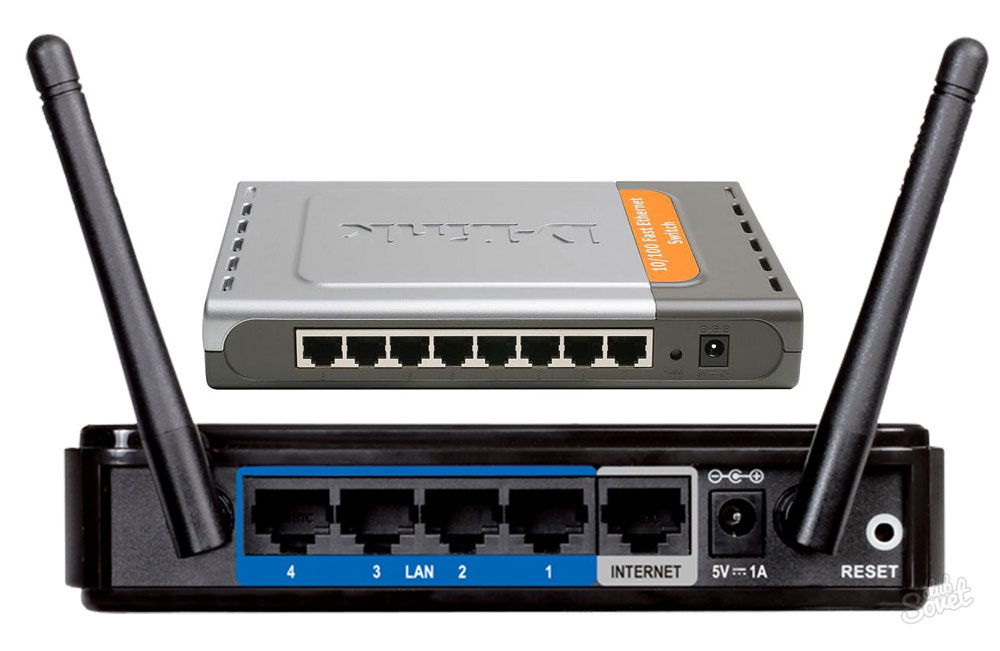
- 1585
- 154
- Samantha Trampeli
Wenn Sie wie in einem Internet -Leiter keinen Router benötigen, können Sie ihn als einfaches Sweatshirt bedienen. Ein Sweatshirt oder ein Konzentrator wird verwendet, um alle PCs zu einem gemeinsamen lokalen Netzwerk zu verbinden. Wenn Sie in einer einfachen Sprache sprechen, ist dies eine Art "T -Shirt", um alle elektronischen Computer zu kombinieren. Der Vorteil des Sweatshirts ist die Geschwindigkeit der Übertragung von Informationen für jeden Port - 100 MB/s. In der Regel ist das Gerät mit einem Vier -Port -Konzentrator ausgestattet. Lassen Sie uns also herausfinden, wie Sie einen Router als Sweatshirt einrichten, um eine lokale Verbindung von Geräten herzustellen.
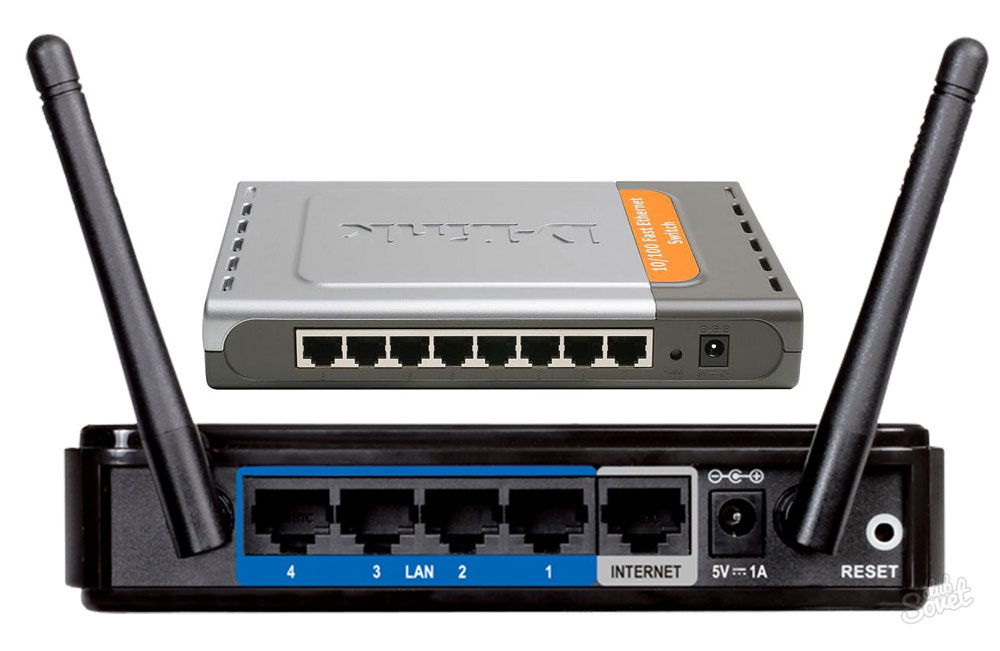
Es gibt Situationen, in denen Sie dringend ein Netzwerk organisieren müssen, und zur Hand gibt es nur einen Router.
- Mit dem Router enthalten sind Anweisungen zum Einrichten. Sie müssen es finden, aber wenn Sie es verloren haben, sollten Sie sich die Rückseite des Geräts seines Modells ansehen, die Nummer in das Browser -Suchfenster eingeben und den vorgeschlagenen üblichen üblichen für weitere Arbeiten herunterladen.
- Öffnen Sie das Betriebshandbuch des Routers und finden Sie das Kapitel, wie Sie zum Internetsystem und Einstellungen gehen.
- Schließen Sie den PC mit einem verdrehten Paar - Schaltkabel mit diesem Gerät an. Obwohl das drahtlose Netzwerk erstellt wurde oder nicht, muss das Netzwerkdraht in dieser Situation entsorgt werden.
- Öffnen Sie das Fenster der Web -Gesichtsbehandlung und geben Sie die Zielzeile der IP -Adresse des Routers ein. Sie können diese Adresse in den Anweisungen finden. Wenn Sie mit seiner Erkennung Schwierigkeiten haben, verwenden Sie Standardadressen: 168.0.1 oder 192.168.1.1. In den seltensten Fällen kann sich die IP -Adresse unterscheiden, und um ihn zu erhalten, müssen Sie den Befehl "Ausführen" öffnen, indem Sie die Kombination "Win und R" drücken, indem Sie auf die Kombination "Win und R" gedrückt werden. Geben Sie dann den Befehl „CMD“ in das Fenster ein und schreiben Sie in der nachfolgenden Befehlszeile "ipconfig". In der Spalte "Hauptgateway" sehen Sie die gewünschte Adresse.
- Geben Sie in der geöffneten Weboberfläche die Anmeldung und das Passwort ein. Normalerweise in beiden Bereichen in kleinen lateinischen Buchstaben vorgeschrieben dieser Wortadministrator (dies ist auch in der Führung angegeben). Nach der Eingabe der Daten gehen Sie zur Seite des Status des Internet -Senders.
- Wählen Sie zunächst das Netzwerk und die lokalen Netzwerke im Menü aus und ändern Sie die IP -Adresse des Routers, damit keine Probleme für Ihre Haupt -Internetverbindung erzeugt. Zum Beispiel Ihre Adresse 192.168.1.1 und dann den Router in den Konzentrator eingeben 192 Eingeben.168.1.3.
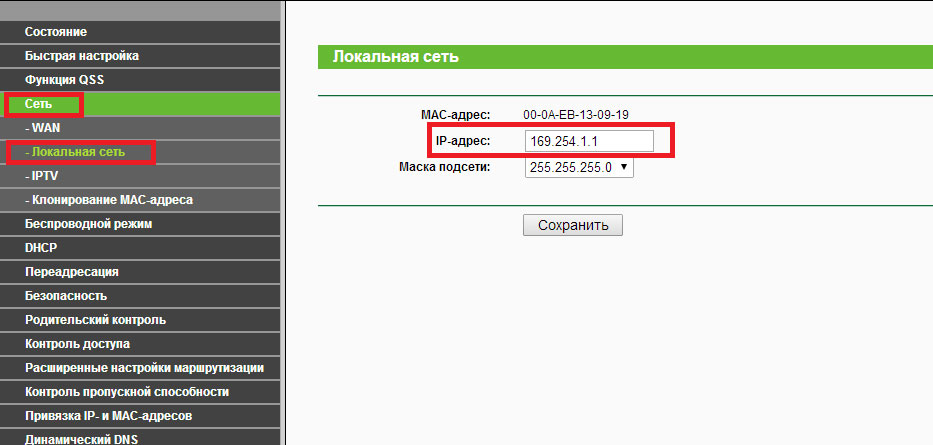
- Gehen Sie nun auf die Registerkarte "DHCP" -Menü und wählen Sie "Trennung". Der angegebene Server bietet eine IP -Adresse für Ihren Computer. Jetzt benötigen Sie diese Funktion nicht.
- Der nächste Schritt ist das Herunterfahren des DNS -Servers. Wählen Sie im Menü das Element "Dynamic DNS" aus und entfernen Sie die Adresse des Dienstanbieters.
- Wenn der Router eine Funktion hat Firewall, dann sollte es auch ausgeschaltet werden. Abhängig vom Modell Ihres Geräts kann dieser Vorgang anders aussehen. Detaillierte Anweisungen zum Ausschalten der Firewall finden Sie im Handbuch.
- Wenn das Menü Webschnittstellen über eine Registerkarte "Betriebsmodus" verfügt, gehen Sie in ihn und wählen Sie den Befehl „Switch verwenden“ als Gateway oder Sweatshirt. Nicht alle Geräte haben die angegebene Funktion.
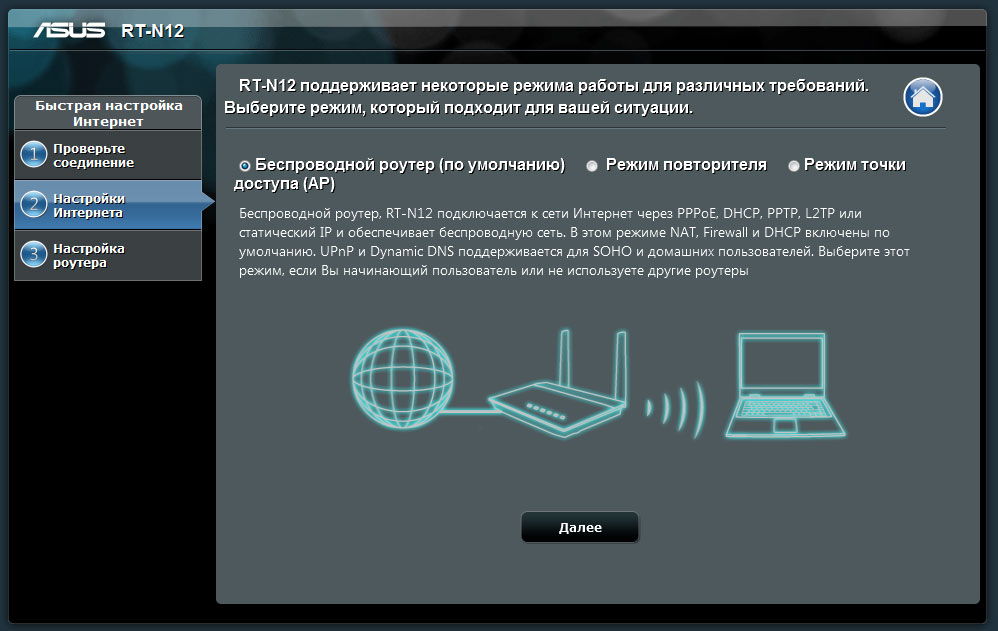
- Reinigen Sie die Liste der Portumleitungen. Wenn in Kommunikationseinstellungen ein solches Element vorhanden ist, konfigurieren Sie das drahtlose Netzwerk des Routers als Zugriffspunkt.
- Speichern Sie schließlich alle Änderungen und starten Sie das Gerät neu, um alle Einstellungen zu verwenden.
Jetzt arbeitet Ihr Router ausschließlich als Konzentrator und Sie können sicher mit ihm eine lokale Verbindung für PC konfigurieren.
- « Richtiger Download und Installation von Anwendungen unter Windows Phone
- So installieren Sie einen Treiber für Wi-Fi auf einem Laptop »

